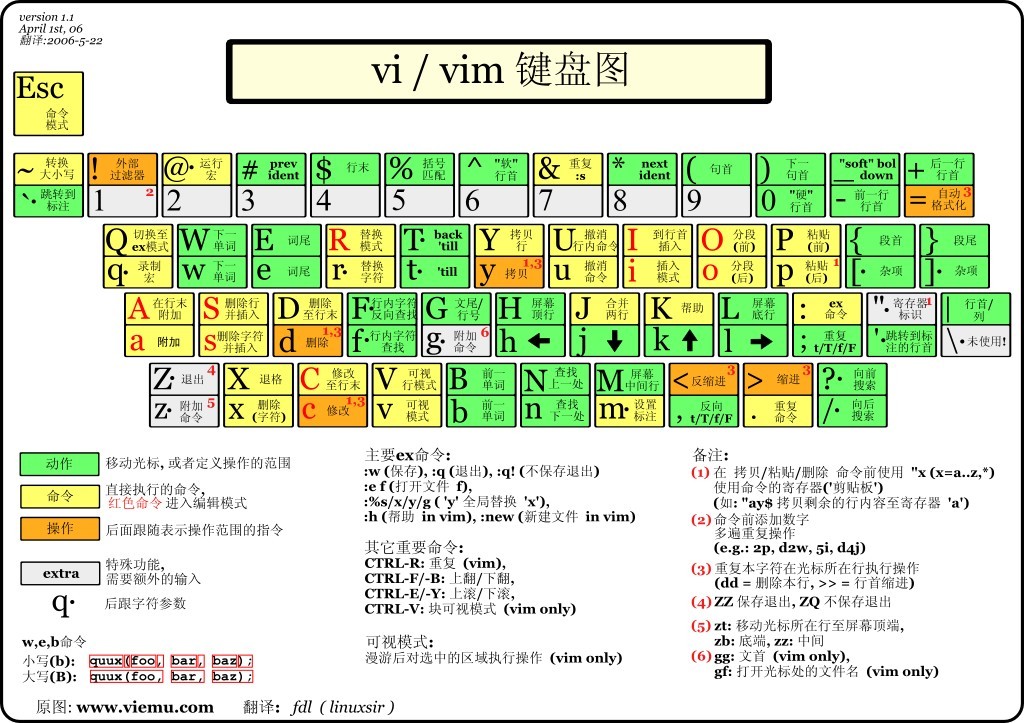Vim在编辑器地位如此之高,得益于它数不胜数的优点,作为一个高龄编辑器,它能完整跨平台,即移植到其他操作系统上,而且它还是一个高度可定制、可扩展又高效的编辑器,这么牛,还说它难用?
有人不服,Vim作为“编辑器之神”,自然有它好用的道理,只是Vim对新手极不友好而已,熟练操作Vim的老手可是它爱不释手,那么新手就没有机会体验健步如飞的机会了吗?
今天给大家分享一份Vim命令大全,全是常用的技巧,包括快捷键和常用功能,PDF电子版本,拿着随时背,再勤加练习,能大大提高编程效率,让你的编程健步如飞。后附Vim键盘图,形象对照记忆,锦上添花!
目录
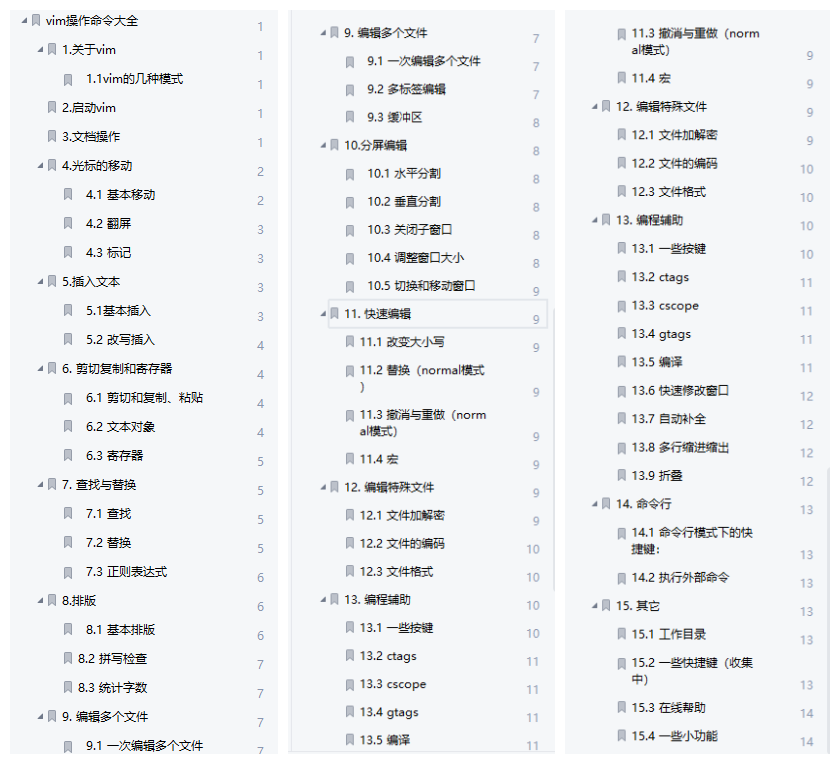
内容展示
Vim的几种模式:
正常模式:可以使用快捷键命令,或按:输入命令行
插入模式:可以输入文本,在正常模式下,按i、a、o等都可以进入插入模式。
可视模式:正常模式下按v可以进入可视模式, 在可视模式下,移动光标可以选择文本。按V进入可视行模式, 总是整行整行的选中。ctrl+v进入可视块模式。
替换模式:正常模式下,按R进入。
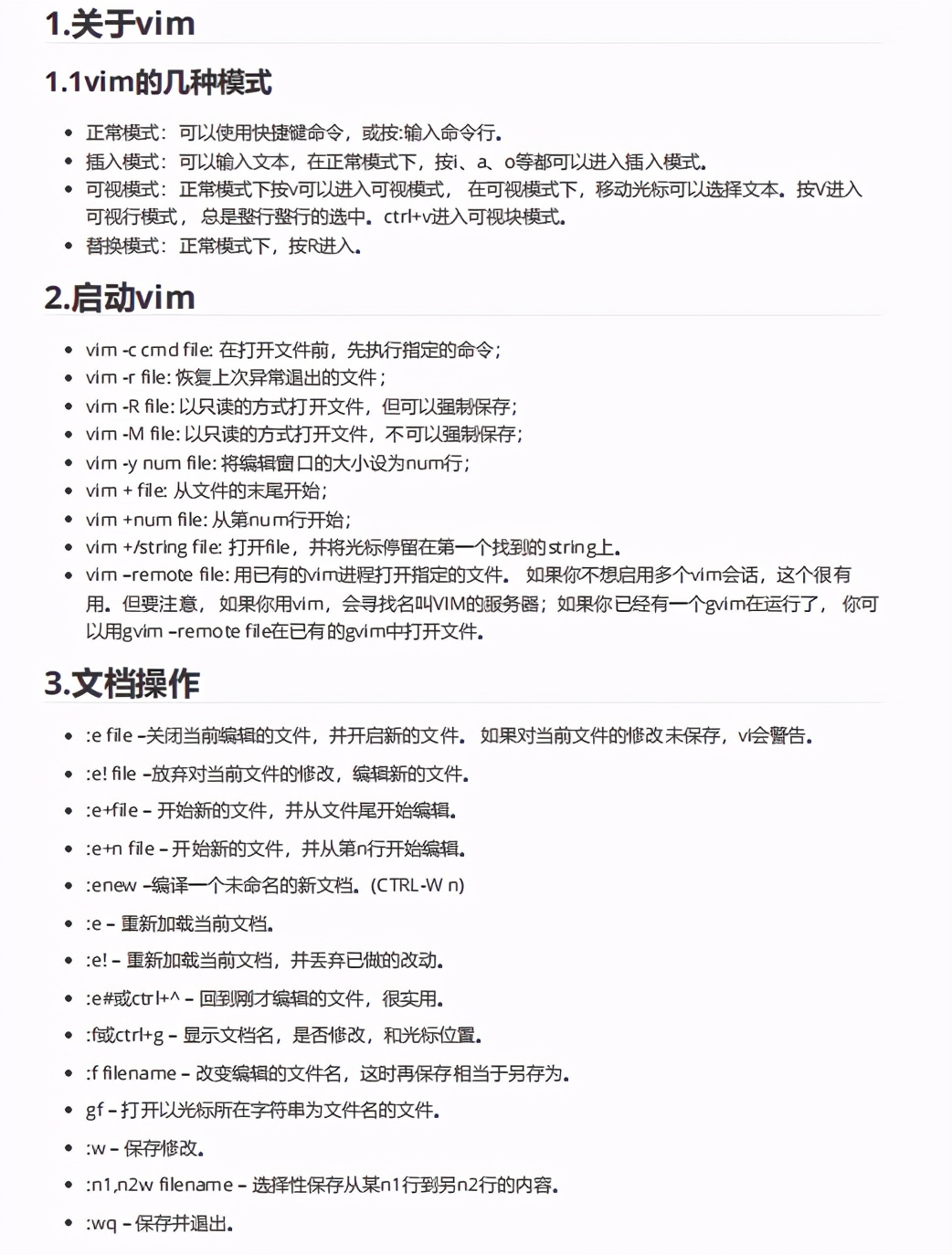
翻屏
ctrl+f: 下翻一屏。
ctrl+b: 上翻一屏。
ctrl+d: 下翻半屏。
ctrl+u: 上翻半屏。
ctrl+e: 向下滚动一行。
ctrl+y: 向上滚动一行。
n%: 到文件n%的位置。
zz: 将当前行移动到屏幕中央。
zt: 将当前行移动到屏幕顶端。
zb: 将当前行移动到屏幕底端。
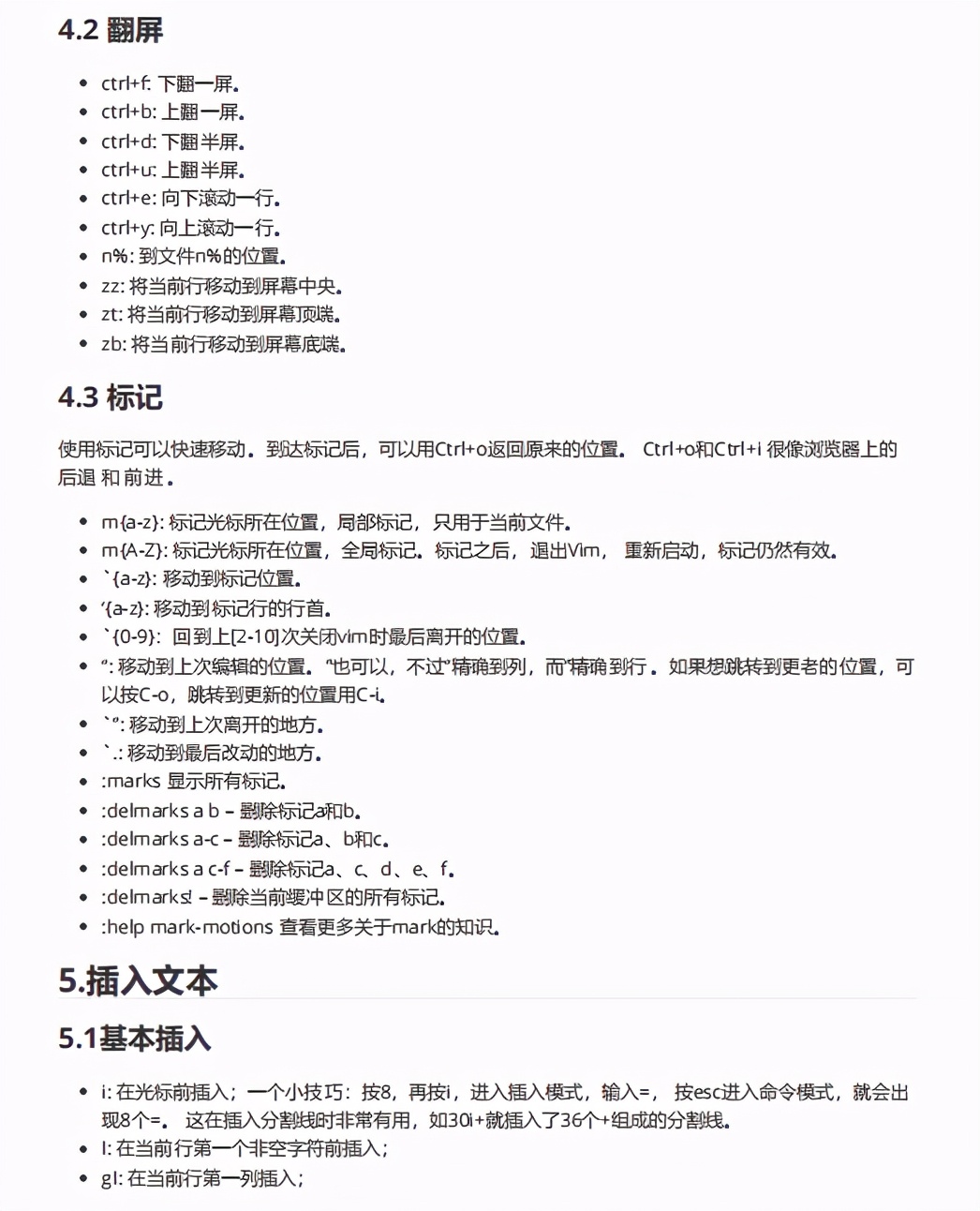
寄存器
a-z:都可以用作寄存器名。”ayy把当前行的内容放入a寄存器。
A-Z:用大写字母索引寄存器,可以在寄存器中追加内容。 如”Ayy把当前行的内容追加到a寄存器
中。
:reg 显示所有寄存器的内容。
“”:不加寄存器索引时,默认使用的寄存器。
“:当前选择缓冲区,”yy把当前行的内容放入当前选择缓冲区。
“+:系统剪贴板。”+yy把当前行的内容放入系统剪贴板。
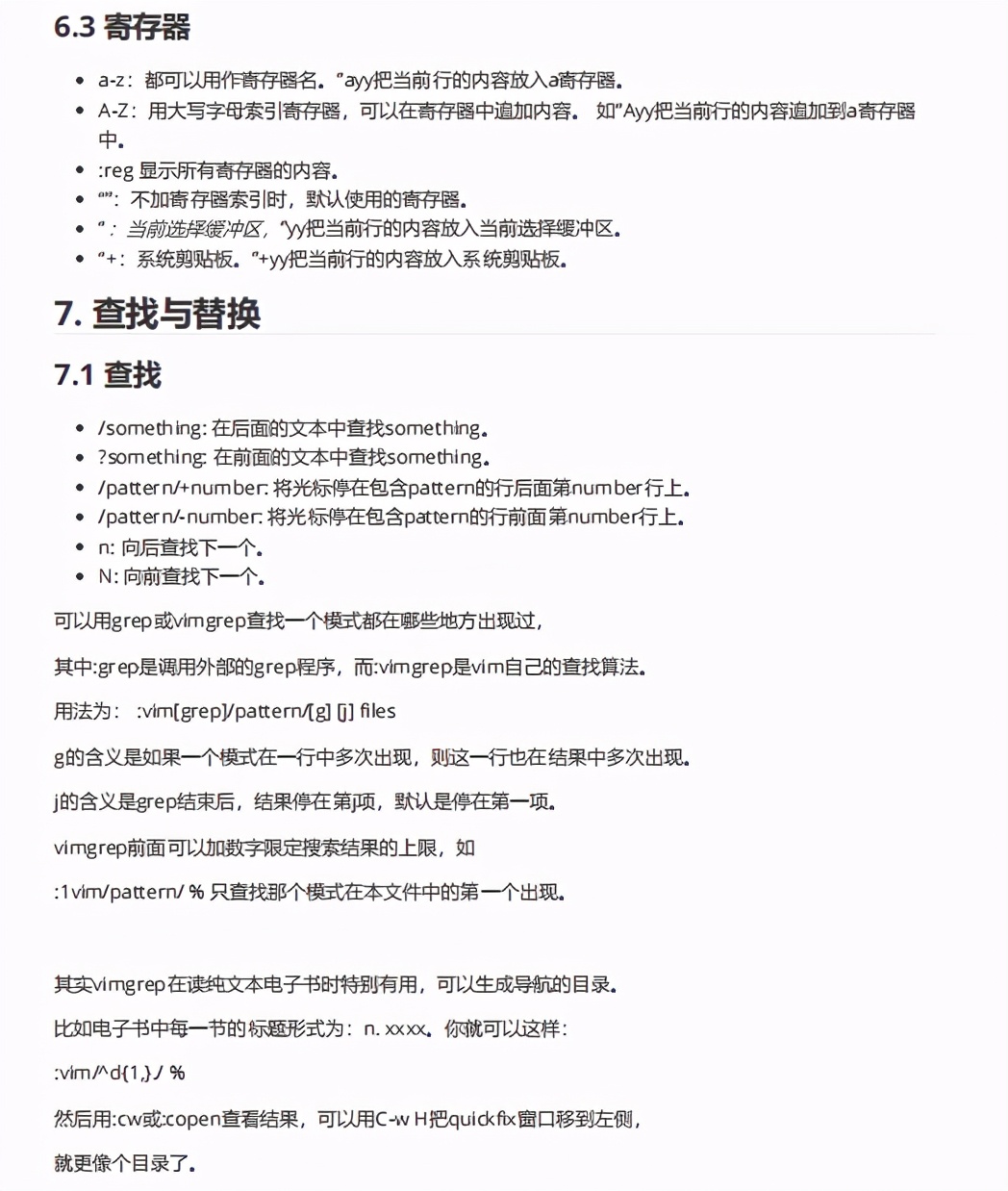
改变大小写
~: 反转光标所在字符的大小写。
可视模式下的U或u:把选中的文本变为大写或小写。
gu(U)接范围(如$,或G),可以把从光标当前位置到指定位置之间字母全部 转换成小写或大写。如ggguG,就是把开头到最后一行之间的字母全部变为小 写。再如gu5j,把当前行和下面四行全部变成小写。
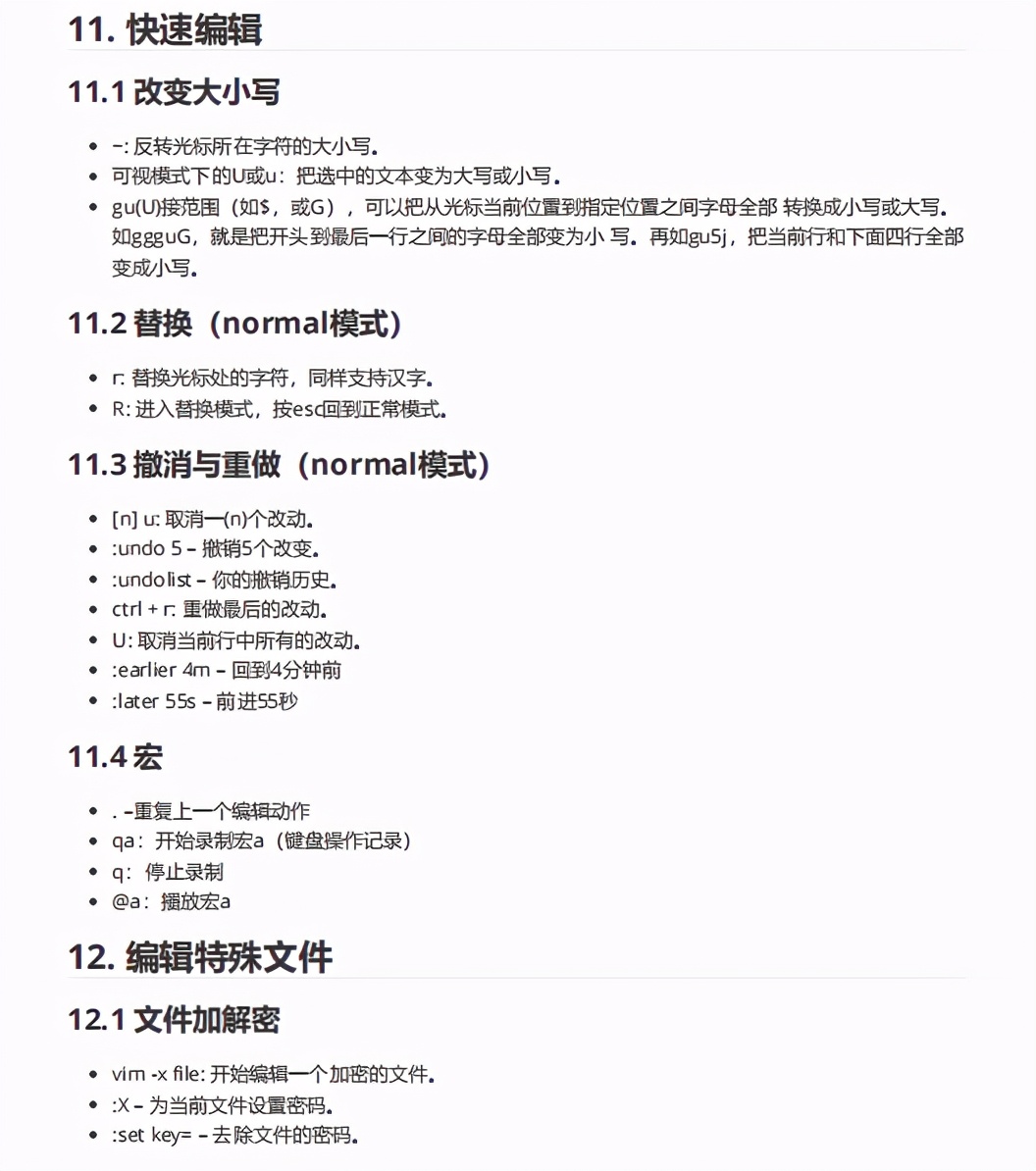
Vim键盘图